In MCMAN: “+” (machine toevoegen en configureren), Selecteer uit de JoPPSWin rootfolder de minf (minf = Machine Information) voor de desbetreffende machinesturing. Vb: de SBA485.minf voor een ROTOX machine. De specifieke machine parameters niet hier aanpassen, maar rechtstreeks in jopps.ini. Als het programma vraagt om de aanpassingen op te slaan in JoPPS.ini, Klik dan op “Ja” en sluit MCMAN.
JoPPS Administrator: Tab Toegangen / Kies de gebruiker / Kies de database:
-
Open het veld “Toegangsrechten” en zet “machinesturingen” op “Ja”.
-
In het veld “Output-wizards” kiest u het eerste vrije nummer.
-
Selecteer de “DLL specificatie of machine” [MACHINE]. Vervang MACHINE door de sturing die je daarnet gekozen hebt.
-
Het veld “Id (voor opslag setup informatie van sommige machines)” mag op “-1” blijven staan indien dezelfde sturing (dll) slechts 1 maal wordt gebruikt binnen uw bedrijf.
Editeer jopps.ini, onder de sectie [MACHINE]: Zie Bewerkingscenters... / Kies de desbetreffende MACHINE.
[Machine]
FileExtension=rot
Corrections=1. Dit activeert de functie “Prevent conflicting operations”. Zorgt ervoor dat er rekening gehouden wordt met de bewerkingszone en prioriteit.
FeedDirection=0. Invoerrichting van machine.
Supplier=Dec
Database= de databasenaam van JoPPS, deze is nodig om later de bewerkingen te kunnen synchroniseren vanuit de MCMAN.
Deze voorbereindende actie is noodzakelijk om gegevens te berekenen en op te slaan over alle groepen, nodig voor de verdere berekeningen. Deze actie is een standaard event die met een “_” begint, waardoor deze automatisch gestart wordt.
Om deze actie te importeren ga naar JoPPS / Menu / Gegevens / Acties / Speciaal / Importeren: _OnBeforeCalcAssembly.jie. Ga daarna in de lijst van deze actie en vink “Manueel” af.
TS_INITIALIZE is een voorbereindende actie om gegevens te verzamelen en op te slaan over alle delen die nodig zijn voor de verdere berekeningen.
Ga naar: Menu / Bewerken / instellen / Resultaten / MC Bewerkingen:
-
Uitvoeren: moet aan staan.
-
Standaard bewerkingen: moet aan staan.
-
Zaagbewerkingen: : moet aan staan.
-
Kopbewerkingen: : moet aan staan.
-
Nabewerkingen: : moet aan staan.
-
Knop Globale beslissingsregels + een lege lijn invullen: Trigger = 4. Kaderdeel, Actie = TS_INITIALISE, Ref = 1. Geen.
Menu / gegevens / acties / TS_INITIALISE / Formulier: Optie “Uitvoering manueel starten” moet afgevinkt staan.
Het script "ZoekCombinatiemaat.jss" moet in de JSS - folder van JoPPS komen
Machine.bewerkingen
bvb. een cilinder (gat + sleuf) dat in een profiel gefreesd wordt.
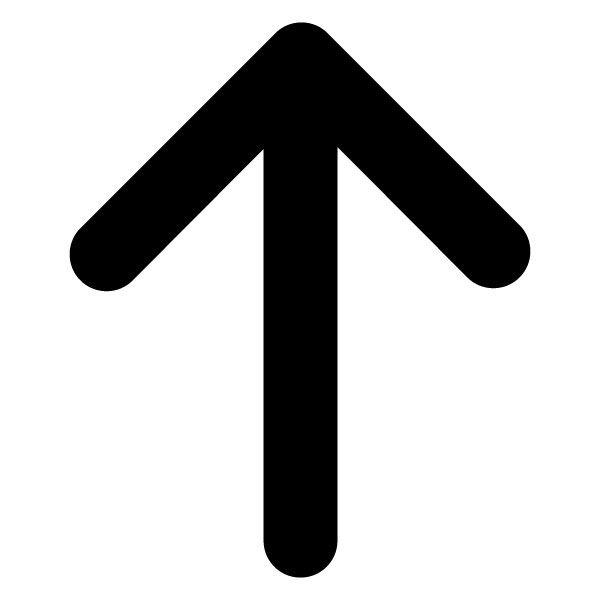
Via Lijnen in Machinebestand
bvb. een lijn in het machinebestand dat het commando bevat om de juiste macro te starten.
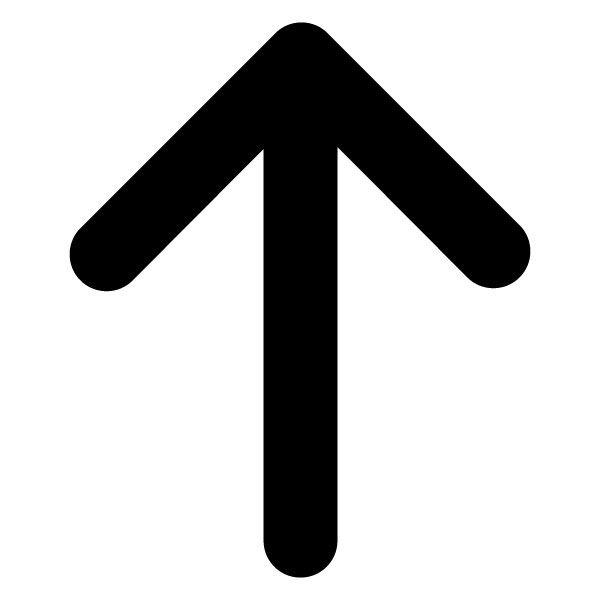
Via McMan Routine: Tool.Perform of Tool.Apply.
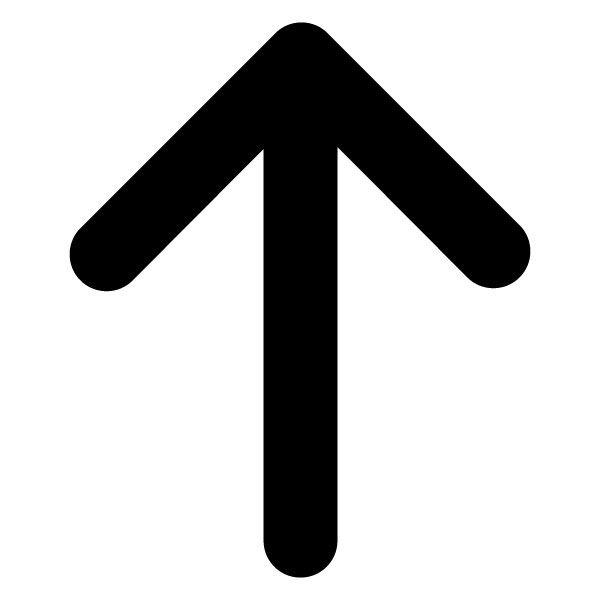
Via JoPPS bewerking (met daarin de koppeling met de McMan routine)
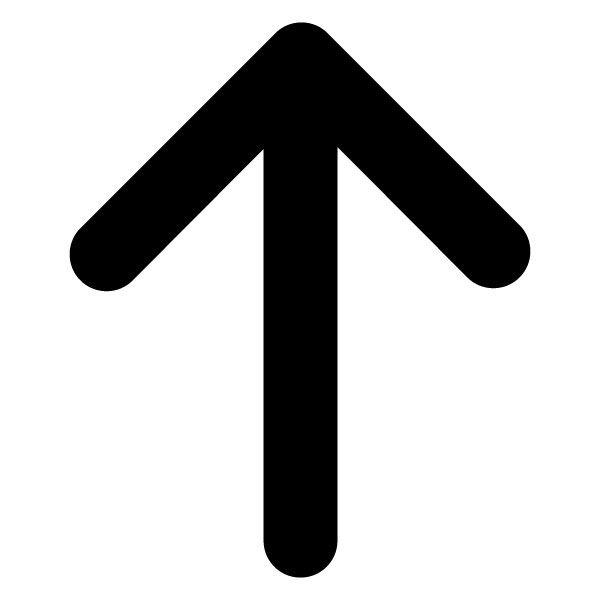
Via een actie in JoPPS = JoPPS script dat:
beslissingen neemt;
heeft instellingen nodig;
de op te starten bewerkingen worden meestal vermeld in de instellingen;
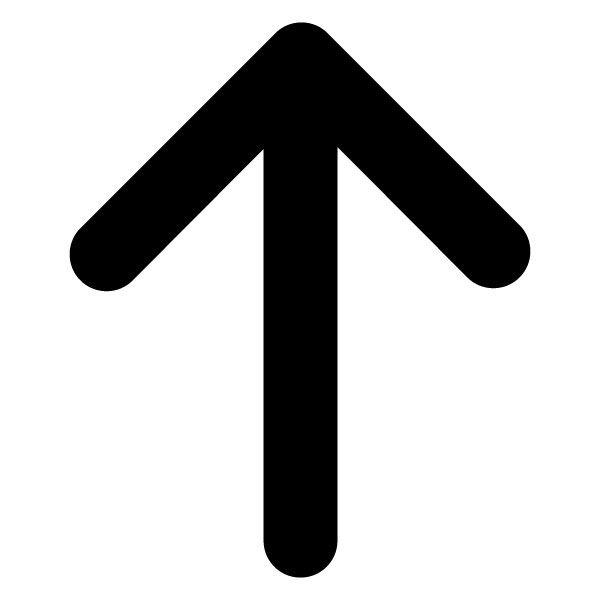
Het opstarten van de actie in JoPPS is mogelijk via:
algemene beslissingsregels, vb: ontwateren op elk onderste profiel van elke opening.
het model, (wordt minder gebruikt) vb: ontwateren op het onderste profiel van een opening van een groep.
basisgegevens.Actie (vb Profiel.Actie), vb: versterkingsschroeven op alle kader- en vleugelprofielen.
verbindingen (Profiel parameters.verbinding.Actie), vb: verbinden van T-Stijlen
beslagsets voor bewerkingen, vb: deurscharnieren.
Bij het rekenen worden de volgende zaken na elkaar overlopen:
-
De pool (verzameling van alle projecten)
-
Elk project
-
Alle groepen van elk project
-
Elke groep
-
Alle delen van elke groep.
-
Elk deel
-
Alle buitenkaders van elk deel
-
Elke kader
- Profielen (met hun beslag)
- Openingen
- Vullingen
- Vleugels
- Kader
- Profielen (met hun beslag)
- Opening
-
De actie TS_SCREW aan alle te versterken profielen koppelen.
-
In de tab opmerkingen van TS_SCREW kunnen de 4 gebruikte bewerkingen gedefiniëerd worden (TS_SCREWxxx).
-
In de tabel bewerkingen worden deze (TS_SCREWxxx) aangemaakt en gekoppeld aan de MCMAN – routine
-
In MCMAN worden de instructies naar de machine geprogrammeerd.
Acties / Speciaal / Importeren / TS_SCREW.jie (versterkingen).
Alle nodige info over TS_SCREW staat op de WIKI van de Techwin support pages / Machinesturing / Standaard bewerkingen / TS_SCREW
De schroef – actie TS_SCREW moeten aan elk te versterken kaderprofiel, vleugelprofiel of T-stijl, gehangen worden in Profiel.Parameters, tab Formulier, tab Acties, met als Referentie 6. Lengte
|
Opmerking
Sommige profielen (bvb codes die eindigen op een ....X) zijn identiek aan een ander profiel, maar worden omgekeerd gebruikt (vb voor een buitendraaiende deur). Als deze profielen ook versterkt moeten worden, moet men ook aan deze profielen actie koppelen.
Sommige profielen mogen nog geen versterking hebben als ze door de machine gaan. Dit omdat bepaalde bewerkingen (vb: freezen van een sleuf) zouden crashen met het staal, gebruik daarvoor de parameter C_DONTSCREWSLOTLIST. Zie de documentatie van TS_SCREW op de WIKI.
|
Ga naar de tabel Acties, kies TS_SCREW en ga naar de tab Opmerkingen.
Belangrijkste parameters:
C_BETWEENSCREWS=300;D;%smm
C_BETWEENSCREWS_INLIST=350;D;%smm
C_BETWEENSCREWS_NOTINLIST=250;D;%smm
C_MINFROMEDGE=25;D;%smm
C_MINFROMEDGE_TRANSOM=50;D;%smm
C_NOTSCREWWHENWELDED=1;B
C_FORCEEVENSCREWS=1;B (niet default)
C_SCREW1=TS_SCREW1
Bewerking die aangemaakt moet worden.
SCREW1 betekent dat dit een schroef is die enkel aan zijde 1 dient te komen.
- C_SCREW1HI=TS_SCREW1HI
- SCREW1HI betekent dat dit de startschroef is aan zijde 1 die zeker niet mag weg vallen (HI priority). Dit omdat er steeds 1 schoef nodig is om de versterking op zijn plaats te houden terwijl het profiel gemanipuleerd wordt door de machines. Sommige schroeven mogen wel wegvallen, bv. omdat er op die plaats een T-stijl komt.
- C_SCREW2=TS_SCREW2
SCREW2 = schroeven aan zijde 2.
C_SCREW2HI=TS_SCREW2HI
C_SINGLESCREWTHRESHOLD=180;D;%smm
C_RIGHT=1;D (niet default. Deze waarde moet identiek zijn aan de instelling: Project / Technisch / Weergave / Rechts {hier = 1.})
C_MACHINETYPE=1
C_SIDE=0;D
C_COLOR=0;D
Tussen de bewerkingen voor de schroeven zitten er nu 4 bewerkingen die gedefiniëerd moeten worden: TS_SCREW1, TS_SCREW1HI, TS_SCREW2, TS_SCREW2HI.
 De bewerkingen vormen de koppeling tussen JoPPS - bewerking en MCMAN - routine die de effectieve machinebestanden zal aanmaken. Als we de naam van de bewerking gelijk houden met de naam van de routine, dan zullen we de routinenamen in MCMAN beter herkennen.
De bewerkingen vormen de koppeling tussen JoPPS - bewerking en MCMAN - routine die de effectieve machinebestanden zal aanmaken. Als we de naam van de bewerking gelijk houden met de naam van de routine, dan zullen we de routinenamen in MCMAN beter herkennen.
Bewerkingen aanmaken.
We kunnen nu de andere 3 bewerkingen sneller aanvullen door in de lijst op de knop “+” te klikken en de nodige aanpassingen te maken. Daarna krijgen we het volgende:
|
Code
|
Omschrijving
|
Functie
|
Toegelaten
|
Routine
|
|
TS_SCREW1
|
Schroeven zijde 1
|
Bewerking
|
V
|
TS_SCREW1
|
|
TS_SCREW1HI
|
Schroeven zijde 1 hoge prioriteit
|
Bewerking
|
V
|
TS_SCREW1HI
|
|
TS_SCREW2
|
Schroeven zijde 2
|
Bewerking
|
V
|
TS_SCREW2
|
|
TS_SCREW2HI
|
Schroeven zijde 2 hoge prioriteit
|
Bewerking
|
V
|
TS_SCREW2HI
|
Maak een nieuw project, haal een bestaand model uit de bibliotheek, bvb. DC-BC00, en laat het project rekenen. Ga daarna naar de Editor / Bewerkingen / knop Bewerkingen en kies in de drop down: L Element (00001) (1) (B4).
De posities van de schroeven:
TS_SCREW1 op 642.0mm (645.0)
TS_SCREW1 op 358.0mm (361.0)
TS_SCREW1HI op 926.0mm (929.0)
TS_SCREW1HI op 74.0mm (77.0)
Daarbij zien we dat er enkel de SCREW1 – bewerkingen op zitten, die zich bevinden op zijde 1 = de buitenzijde = de niet zichtbare zijde.
Selecteer nu het bovenste vleugelelement: (Z VLElement (00001) (1) (V4) )
TS_SCREW2 op 558.7mm (591.7)
TS_SCREW2 op 339.3mm (342.3)
TS_SCREW2HI op 838.0mm (841.0)
TS_SCREW2HI op 90.0mm (93.0)
Daarop zien we dat er enkel de schoeven op zijde 2 zitten, bewerkingen SCREW2, namelijk de binnenzijde = de onzichtbare zijde.
Toelichting over zijde 1 (kant 1) en zijde 2 (kant 2) van de profielen:
-
De algemene regel is dat we profielen in onze gedachten afwandelen in een bepaalde richting waarbij zijde 1 onze rechterkant is en zijde 2 onze linkerkant.
-
Bij kader - en vleugelprofielen moeten we de profielen afwandelen in tegenwijzerzin. Daardoor is Zijde1 = de buitenzijde en Zijde2 = de binnenzijde.
-
Bij horizontale T-stijlen dient men het profiel te bekijken van links naar rechts. Zijde 1 is dan de onderkant en Zijde 2 is dan de bovenkant.
-
Bij vertikale T-stijlen dient men het profiel te bekijken vanaf onder naar boven. Zijde 1 is dan de rechterkant en zijde 2 is dan de linkerkant.
Bekijk als voorbeeld onderstaane speciale groep:
Als we JoPPS laten rekenen, en daarna de vertikale T-stijl selecteren, dan zien we:
Nieuwe bewerkingen kan men in MCMAN gemakkelijk toevoegen via: Menu / Bestand / Synchroniseren data. Dit geeft ons de volgende 4 schroefbewerkingen.
Pas de gegevens aan als volgt:
|
Routine
|
Omschrijving
|
Prioriteit
|
Bewerkingszone
|
|
TS_SCREW1
|
TS_SCREW1
|
5
|
5
|
|
TS_SCREW1HI
|
TS_SCREW1HI
|
200
|
5
|
|
TS_SCREW2
|
TS_SCREW2
|
5
|
5
|
|
TS_SCREW2HI
|
TS_SCREW2HI
|
200
|
5
|
-
Prioriteit 5: Lage prioriteit. Deze schroef mag wegvallen indien deze samenvalt met de verbinding van een T-Stijl
-
Prioriteit 200: Hoge prioriteit. Deze (start-)schroef mag niet wegvallen. De startschoef moet er zeker steeds in zitten. Anders kan de versterking verschuiven tijdens het manipuleren van het profiel
-
Bewerkingszone 5 = De afstand die nodig is om deze bewerking te doen:
- Kan de diameter zijn van een boorgat of een schroefkop.
- Kan de lengte zijn van een sleuf.
- Kan de afstand zijn tussen het eerste en het laatste gat van een macro met verschillende boorgaten.
Extra uitleg ivm bewerkingszone / prioriteit
De prioriteit van een bewerking wordt standaard steeds op 100 gezet. Deze krijgt enkel een andere waarde indien er belangrijkere (prioriteit groter dan 100) of minder belangrijke (prioriteit kleiner dan 100) bewerkingen zijn.
Als er verschillende bewerkingszones elkaar overlappen, dan:
-
Zal de bewerking met een hogere prioriteit wel uitgevoerd worden.
-
Zal de bewerking met een lagere prioriteit wegvallen. Dit echter enkel indien de bewerking met lagere prioriteit een echte bewerkingszone heeft (dus groter dan 0).
-
De bewerkingen met identieke prioriteit (vb 100) zullen beiden behouden blijven.
Voorbeeld:
-
Een schroef met prioriteit 5 en bewerkingszone van 5 mm.
-
Een T-stijl-verbinding met prioriteit 100 bewerkingszone 100 mm.
-
De beide bewerkingen gebeuren overlappend op hetzelfde profiel.
- Ofwel aan dezelfde zijde van het profiel.
- Ofwel aan de overstaande zijde van het profiel.
-
Resultaat: de schroefbewerking zal weg vallen, ongeacht de zijde van de bewerkingen.
|
Opmerking
Een bewerking met bewerkingszone 0 zal NOOIT wegvallen, ook indien deze binnen een andere bewerkingszone valt die groter is dan 0.
|
Doorgeefluik naar de machinesturing:
Bij het aansturen van de machinesturing moet MCMAN weten welke routine er gestart moet worden en over de volgende gegevens beschikken:
-
De profielcode (Param.Product)
-
De positie langs de lengte van het profiel, waar de bewerking moet komen (Param.WorkOffset)
-
Andere gegevens die specifiek zijn voor een bepaalde actie en bewerking (Param.A, Param.B, ...)
Deze waarden worden doorgegeven via de doorgeef – variabele “Param”. In de documentatie van de acties staat beschreven wat deze parameters betekenen, bvb. Param.A = draaizin.
Voorbeeld van de instructies voor TS_SCREW1:
/* Enkel de 4 eerste karakters. De "X" - profielen worden nu ook meegenomen vb De 3000 en de 3000X worden op dezelfde manier verwerkt */
ProductCode := StrLeft(Param.Product,4);
/* De verschuiving t.o.v. het startpunt */
Position := Param.WorkOffset;
/* De kaders: Worden enkel opgeroepen voor SCREW1 & SCREW1HI */
if StrInList(ProductCode, '3000,3001,3002,3017,3101,3104' ) != 0 then
{ Tool.Perform('0300',0,Position); /* schroef - commando op zijde 1 */}
/* De vleugels: Worden enkel opgeroepen voor SCREW2 & SCREW2HI */
else if StrInList(ProductCode, '3040,3041,3042,3048,3049,3050,3051,3052,3141,3410' ) != 0 then
{ Tool.Perform('0350',0,Position); /* schroef - commando op zijde 2 */}
/* De stijlen: Gebruikt hier de tool voor zijde 1 */
else if StrInList(ProductCode, '3062,3068,3069,3081,3082,3091,3181' ) != 0 then
{ Tool.Perform('0300',0,Position); /* schroef - commando op zijde 1 */}
else /* Foutmelding bij onbekend profiel */
OutputMsg('Bewerking TS_SCREW1 niet voorzien op profiel: ' + ProductCode );
Aanpassingen voor:
-
TS_SCREW1HI:
-
TS_SCREW2 en TS_SCREW2HI
-
De routinenaam in de foutmelding.
-
Bij de T-Stijlen moet de macro – code ‘0300’ vervangen worden door ‘0350’, omdat de schroef dan aan de andere kant moet komen.
Maak in JoPPS een project met als groep bv. DC-BC00 (draaikipraam) en reken. Ga naar de Tab resultaat en selecteer de sturing “SBA485” en klik op het hendeltje “Machine starten”, het machinebestand wordt aangemaakt:
In de tab “Output” zien we de gegevens die uiteindelijk naar de machine gestuurd zullen worden. Als je daarin op een bepaalde lijn klikt zal het profiel in de schets in het blauw worden gemarkeerd.
Tijdens de bovenstaande stappen moesten er namen gekoppeld worden aan elkaar:
-
Routines (MCMan)
-
Bewerkingen.
-
Acties
-
Profielen.Acties.
Wanneer men een nieuwe bewerking aanmaakt is het belangrijk eerst een overzicht te maken van de namen die men gaat gebruiken, dit vermijdt vergissingen en onlogische namen.
Men kan beginnen met de McMan – routine, dan ziet het overzicht er als volgt uit:
|
McMan routines
|
TS_SCREW1
TS_SCREW1HI
TS_SCREW2
TS_SCREW1HI
|
|
JoPPS bewerkingen + koppeling McMan – Routine
|
Bewerking
TS_SCREW1
TS_SCREW1HI
TS_SCREW2
TS_SCREW2HI
|
Routine
TS_SCREW1
TS_SCREW1HI
TS_SCREW2
TS_SCREW2HI
|
|
JoPPS Actie
|
TS_SCREW
|
|
Activatie JoPPS Actie
|
Profiel parameters.Formulier.Acties voor alle gebruikte:
-
kaderprofielen.
-
vleugelprofielen.
-
T - stijlen
|
Voor de ontwatering en ontluchting worden dikwijls dezelfde bewerkingen gebruikt. Voor de ontwateringen gebeurt dit op de onderste profielen, de ontluchting gebeurt op de bovenste profielen. In het hiervolgend voorbeeld gebruiken we steeds de fitieve actie TS_XXXX_DRAIN. De specifieke actie die bij een bepaalde toepassing hoort is afhankelijk van de nodige functionaliteit en van het soort gebruikte profielen.
-
Menu / Bewerken / instellen / Resultaten / MC Bewerkingen / Globale beslissingsregels / TS_XXXX_DRAIN
-
Trigger = 3. per opening. Zal dus alle openingen (vast of vleugel) onderzoeken.
-
Referentie = 4. Onder. Zal dus alle onderste profielen van deze opening onderzoeken en de actie van deze profielen opstarten. Dit is voor de ontwatering.
-
Referentie = 5. Boven. Zal dus alle bovenste profielen van deze opening onderzoeken en de actie van deze profielen opstarten. Dit is voor de ontluchting.
-
De actie TS_XXXX_DRAIN wordt gestart als de berekenig een opening tegen komt.
-
In de parametrisatie van actie TS_XXXX_DRAIN (in zijn opmerkingen – tab) worden:
-
De 3 gebruikte bewerkingen gedefiniëerd (TS_ONTWATER_xxx).
-
De ontluchtingsprofielen opgesomd, zodat de actie het onderscheid kan maken tussen ontwatering en ontluchting.
-
In de bewerkingen worden deze (TS_ONTWATER_xxx) aangemaakt en gekoppeld aan de MCMAN – routines.
-
In MCMAN worden de instructies naar de machine geprogrammeerd.
Acties / Speciaal / Importeren / TS_XXXX_DRAIN.jie.
In TS_XXXX_DRAIN.Doc vinden we de informatie om deze actie te activeren:
Bewerkingen / instellingen / Recultaten / MC bewerkingen / Globale beslissingsregels / Trigger = opening, Ref = onder of boven.
We moeten deze actie daardoor 2 maal activeren, 1 maal voor onder en 1 maal voor boven:
|
Trigger
|
Actie
|
Referentie
|
|
3. per opening
|
TS_XXXX_DRAIN
|
4. Onder
|
|
3. per opening
|
TS_XXXX_DRAIN
|
5. Boven
|
Hierdoor wordt de actie TS_XXXX_DRAIN opgestart bij elk onder- en bovenprofiel van elke opening.
De tab 'Opmerking' van deze actie:
C_DRAIN0=TS_ONTWATER_SCHUIN
C_DRAINF=TS_ONTWATER_VOOR
C_DRAIND=TS_ONTWATER_ONDER
C_DRAINFRAMEOUTSIDE=2;D;%smm
C_MAXDRAINTYPE0=100;D;%smm
C_MAXDRAINTYPE1=500;D;%smm
C_MAXDRAINTYPE2=300;D;%smm
C_MINFROMCORNER=30;D;%smm
C_DRAINLENGTHSPONNING=27;D;%smm
C_DRAINLENGTHBUITEN=27;D;%smm
C_DRAINWIDTHSPONNING=5;D;%smm
C_DRAINWIDTHBUITEN=5;D;%smm
C_DISTANCE=30;D;%smm
C_INBETWEEN=600;D;%smm
C_INBETWEEN2=1200;D;%smm
C_INBETWEEN3=1200;D;%smm
C_DECOMPRESLIST=3000,3001,3002,3017,3101,3040,3041,3042,3048,3049,3050,3051,3052,3104,3141
C_TESTSCHUIFRAAM=10;D;%smm
C_TESTDEURVLEUGEL=0;D;%smm
Opmerkingen:
-
De 3 soorten bewerkingen worden hier gekoppeld in de eerste 3 parameters.
-
De bovenste profielen van de kaders moeten ook ontlucht worden. Ontluchten kan in JoPPS gebeuren op dezelfde manier als ontwateren. In de parameter C_DECOMPRESLIST moet men alle kaderprofielen en vleugelprofielen opsommen die in aanmerking komen voor ontluchting.
-
T-Stijlen worden doorgaans niet ontlucht, omdat er dan meestel toch al bovenliggende kaderprofielen zijn die reeds ontlucht worden.
-
Het ontluchten is nodig vanwege een paar redenen:
-
Als er water in een profiel komt, dan kan dit enkel weg indien de bovenste profielen ontlucht worden
-
Donkere profielen kunnen door de zon te heet worden. Om de uitzetting van de ingesloten lucht op te vangen, dient men te ontluchten.
-
Er zijn 3 soorten ontwateringen, afhankelijk van de lengte van de sponning. De grenzen om tussen deze types te kiezen worden opgegeven door C_MAXDRAINTYPE1 en 2. Onder C_MAXDRAINTYPE0 wordt er niet ontwaterd. (Zie begeleidend document van de actie).
-
Indien (C_TESTDEURVLEUGEL=bijvoorbeeld 5) en (deurmodel.batchcode = hetzelfde getal), dan wordt er alternatief ontwaterd (naar voor dus) op de deurvleugel.
Vul deze aan, zodat je de volgende lijst krijgt:
|
Code
|
Omschrijving
|
Functie
|
Toegelaten
|
Routine
|
|
TS_ONTWATER_ONDER
|
Ontwatering naar onder (niet zichtbaar)
|
Bewerking
|
V
|
TS_ONTWATER_ONDER
|
|
TS_ONTWATER_SCHUIN
|
Ontwatering in de sponning
|
Bewerking
|
V
|
TS_ONTWATER_SCHUIN
|
|
TS_ONTWATER_VOOR
|
Ontwatering naar voor
|
Bewerking
|
V
|
TS_ONTWATER_VOOR
|
Rekenen via de bliksem - knop, neem opnieuw de 'speciale' groep met de 2 diagonale vleugels, en controleer of er ontwateringen zitten op alle horizontale profielen:
Als er in JoPPS nieuwe bewerkingen zijn, dan kan je de nieuwe namen in de MCMAN gemakkelijk toevoegen via: Menu / Bestand / Synchroniseren data. Dit geeft ons de ontwaterbewerkingen. Pas de gegevens aan zoals hieronder:
|
Routine
|
Omschrijving
|
Prioriteit
|
Bewerkingszone
|
|
TS_ONTWATER_ONDER
|
TS_ONTWATER_ONDER
|
100
|
0
|
|
TS_ONTWATER_SCHUIN
|
TS_ONTWATER_SCHUIN
|
100
|
0
|
|
TS_ONTWATER_VOOR
|
TS_ONTWATER_VOOR
|
100
|
0
|
Voorbeeld van de instructies voor TS_ONTWATER_ONDER:
ProductCode := StrLeft(Param.Product,4);
Position := Param.WorkOffset;
Buitendraaiend := Param.B;
/* kaders */
if StrInList(ProductCode, '3000,3001,3002,3101' ) != 0 then
{
Tool.Perform('0020',0,Position);
}
/* vleugels */
else if StrInList(ProductCode, '3040,3041,3042,3048,3049,3050,3051,3052,3141,3410' ) != 0 then
{
Tool.Perform('0020',0,Position);
}
/* T - stijlen */
else if StrInList(ProductCode, '3062,3068,3069,3081,3082,3091,3181' ) != 0 then
{
Tool.Perform('0020',0,Position);
}
else
OutputMsg('Bewerking TS_ONTWATER_ONDER niet voorzien op profiel: ' + ProductCode );
Aanpassingen voor TS_ONTWATER_SCHUIN:
Dit zijn de gaten voor ontwatering in de sponning:
Aanpassingen voor TS_ONTWATER_VOOR:
-
Enkel bij de buitenkaders.
-
Een andere macro-code voor de blokkaders omdat die niet met hetzelfde gereedschap bewerkt kunnen worden.
ProductCode := StrLeft(Param.Product,4);
Position := Param.WorkOffset;
Buitendraaiend := Param.B;
if StrInList(ProductCode, '3000,3001,3002,3101' ) != 0 then /* kaders */
{
Tool.Perform('0010',0,Position);
}
else if StrInList(ProductCode, '3017,3104' ) != 0 then /* blokkaders */
{
Tool.Perform('0011',0,Position);
}
else
OutputMsg('Bewerking TS_ONTWATER_VOOR niet voorzien op profiel: ' + ProductCode );
In JoPPS / Rekenen / Tab resultaat / Knop Produktie / Kies de sturing “SBA485” / Klik op het hendeltje “Machine starten”. Controleer of de nieuwe macro's terug te vinden zijn in het machinebestand.
|
McMan routines
|
TS_ONTWATER_ONDER
TS_ONTWATER_SCHUIN
TS_ONTWATER_VOOR
|
|
JoPPS bewerkingen + koppeling McMan Routine
|
Bewerking
TS_ONTWATER_ONDER
TS_ONTWATER_SCHUIN
TS_ONTWATER_VOOR
|
Routine
TS_ONTWATER_ONDER
TS_ONTWATER_SCHUIN
TS_ONTWATER_VOOR
|
|
JoPPS Actie
|
TS_XXXX_DRAIN
|
|
Activatie JoPPS Actie
|
Globale beslissingsregels / Per opening:
|
Dit kunnen markeringen of doorboringen zijn.
-
Koppel aan alle waterneus - profielen de actie TS_NEUS.
-
In de Tab 'Opmerkingen' van TS_NEUS wordt de gebruikte bewerking gedefiniëerd (TS_NEUS).
-
In de bewerkingen wordt een record gemaakt met de code: TS_NEUS en gekoppeld aan de MCMAN – routines
-
In MCMAN worden de instructies naar de machine geprogrammeerd.
Acties / Speciaal / Importeren / TS_NEUS.jie.
Dit is een actie die aan de specifieke neusprofielen dient te hangen, net zoals bij de versterkingen. De neusprofielen zijn 3306 en 3307. In de tabel profiel parameters, gaan we nu de actie TS_NEUS hangen met de referentie “6. Lengte”.
Download hier de standaard actie TS_NEUS
C_MOP=TS_NEUS
C_MINFROMEDGE=25;D
C_BETWEENSCREWS=100;D;%smm
C_FIXDISTANCE=1;D
C_COLOR=0;D
C_BETWEENSCREWSFIXED=150;D;%smm
C_MINFIXDISTANCE=50;D;%smm
|
Code
|
Omschrijving
|
Functie
|
Toegelaten
|
Routine
|
|
TS_NEUS
|
Markeren bevestinging neus
|
Bewerking
|
V
|
TS_NEUS
|
MCMAN / Menu / Bestand / Synchroniseren data. Pas de gegevens aan zoals hieronder:
|
Routine
|
Omschrijving
|
Prioriteit
|
Bewerkingszone
|
|
TS_NEUS
|
TS_NEUS
|
100
|
0
|
Voorbeeld van de instructies voor TS_NEUS:
ProductCode := StrLeft(Param.Product,4);
Position := Param.WorkOffset;
if StrInList(ProductCode, '3040,3041,3042,3050,3051,3052,3141' ) != 0 then /* raamvleugels */
{
Tool.Perform('9000',0,Position);
}
else
OutputMsg('Bewerking TS_NEUS niet voorzien op profiel: ' + ProductCode );
|
McMan routines
|
TS_NEUS
|
|
JoPPS bewerkingen + koppeling McMan
Routine
|
Bewerking
TS_NEUS
|
Routine
TS_NEUS
|
|
JoPPS Actie
|
TS_NEUS
|
|
Activatie JoPPS Actie
|
Profiel parameters.Formulier.Acties voor alle gebruikte neusprofielen.
|
-
Voor alle profielen de actie TS_JUNCTION koppelen aan het juiste type van verbinding.
-
In de parametrisatie van TS_JUNCTION (in de opmerkingen – tab) worden 2 bewerkingen gedefiniëerd.
-
In de bewerkingen wordt deze aangemaakt en gekoppeld aan de MCMAN – routines.
-
In MCMAN worden de instructies naar de machine geprogrammeerd.
Acties / Speciaal / Importeren / TS_JUNCTION.jie.
Dit is eveneens een actie die aan de specifieke profielen van de T-Stijlen dient te hangen, net zoals bij de versterkingen. De profielen zijn 3081,3082,3091,3181. De actie wordt gehangen aan de specifieke verbinding. In ons voorbeeld kopplen we de actie aan klemmen en stoppen in een rechte hoek.
|
|
Beslag
|
Aant
|
Besl
|
Aant
|
Besl
|
Aant
|
Besl
|
. . .
|
Actie
|
|
Verstek / rechte hoek
|
|
|
|
|
|
|
|
|
|
|
Verstek / schuine hoek
|
|
|
|
|
|
|
|
|
|
|
Doorlopen / rechte hoek
|
|
|
|
|
|
|
|
|
|
|
Doorlopen / schuine hoek
|
|
|
|
|
|
|
|
|
|
|
Stoppen / rechte hoek
|
3273
|
|
|
|
|
|
|
|
TS_JUNCTION
|
|
Stoppen / schuine hoek
|
|
|
|
|
|
|
|
|
|
|
Opmerking
Deze actie zal een bewerking generenen op de referenctie = het veroorzakende profiel en het slachtoffer - het toekomende profiel.
|
Parameters in de Tab Opmerking van de actie:
MOP_PERSENVERSTEKREFERENTIE=TS_PERSENVERSTEKREFERENTIE
MOP_PERSENDOORLOPENREFERENTIE=TS_PERSENDOORLOPENREFERENTIE
MOP_PERSENSTOPPENREFERENTIE=TS_PERSENSTOPPENREFERENTIE
MOP_SCHROEVENVERSTEKREFERENTIE=TS_SCHROEVENVERSTEKREFERENTIE
MOP_SCHROEVENDOORLOPENREFERENTIE=TS_SCHROEVENDOORLOPENREFERENTIE
MOP_SCHROEVENSTOPPENREFERENTIE=TS_SCHROEVENSTOPPENREFERENTIE
MOP_KLEMMENVERSTEKREFERENTIE=TS_KLEMMENVERSTEKREFERENTIE
MOP_KLEMMENDOORLOPENREFERENTIE=TS_KLEMMENDOORLOPENREFERENTIE
MOP_KLEMMENSTOPPENREFERENTIE=TS_VERBINDING_REFERENTIE
MOP_PERSENVERSTEKSLACHTOFFER=TS_PERSENVERSTEKSLACHTOFFER
MOP_PERSENDOORLOPENSLACHTOFFER=TS_PERSENDOORLOPENSLACHTOFFER
MOP_PERSENSTOPPENSLACHTOFFER=TS_PERSENSTOPPENSLACHTOFFER
MOP_SCHROEVENVERSTEKSLACHTOFFER=TS_SCHROEVENVERSTEKSLACHTOFFER
MOP_SCHROEVENDOORLOPENSLACHTOFFER=TS_SCHROEVENDOORLOPENSLACHTOFFER
MOP_SCHROEVENSTOPPENSLACHTOFFER=TS_SCHROEVENSTOPPENSLACHTOFFER
MOP_KLEMMENVERSTEKSLACHTOFFER=TS_KLEMMENVERSTEKSLACHTOFFER
MOP_KLEMMENDOORLOPENSLACHTOFFER=TS_KLEMMENDOORLOPENSLACHTOFFER
MOP_KLEMMENSTOPPENSLACHTOFFER=TS_VERBINDING_SLACHTOFFER
Hier staan 18 mogelijke bewerkingen in, namelijk:
3 (klemmen, schroeven, persen) x 3 (stoppen, verstek, doorloop) x 2 (referentie, slachtoffer).
Daarvan hebben wij er hier normaal gezien 2 nodig (deze die in het vet aangeduid zijn).
Als er nog andere manieren van bevestigen gebruikt worden, dan kan men gebruik maken van de varianten: Persen / Schoeven / Klemmen om de verschillende bewerkingen te krijgen.
Vul deze aan zoals in onderstaande lijst:
|
Code
|
Omschrijving
|
Functie
|
Toegelaten
|
Routine
|
|
TS_VERBINDING_REFERENTIE
|
Vastzetten T-stijl op referentie
|
Bewerking
|
V
|
TS_VERBINDING_REFERENTIE
|
|
TS_VERBINDING_SLACHTOFFER
|
Vastzetten T-stijl op slachtoffer
|
Bewerking
|
V
|
TS_VERBINDING_SLACHTOFFER
|
Neem opnieuw de speciale groep met de 2 diagonale vleugels, start de berekening (klik op de gele bliksem) en controleer in de editor / bewerkingen (TS_VERBINDING_REFERENTIE en TS_VERBINDING_SLACHTOFFER:
MCMAN / Menu / Bestand / Synchroniseren data. Pas de aan als volgt:
|
Routine
|
Omschrijving
|
Prioriteit
|
Bewerkingszone
|
|
TS_VERBINDING_REFERENTIE
|
TS_VERBINDING_REFERENTIE
|
100
|
10
|
|
TS_VERBINDING_SLACHTOFFER
|
TS_VERBINDING_SLACHTOFFER
|
100
|
10
|
|
Opmerking
Normaal wordt er in deze bewerkingen rekening gehouden met de kant van de bewerking. Dit is hier (bij deze constructeur) echter niet nodig, omdat de bewerkingen toch helemaal door het profiel boren.
|
OPGELET: De actie zal de bewerking TS_VERBINDING_REFERENTIE oproepen op elk uiteinde van de grote T-stijl. Dus:
De bewerkingen moeten echter niet exact op het begin en het einde komen, maar iets (vb 55mm) meer naar binnen. Vandaar de volgende aanpassing in de routine in de MCMAN:
If position < 10 then /* Begin */
position := position + 55;
Else /* Einde */
position := position - 55;
Voorbeeld van de instructies voor TS_VERBINDING_REFERENTIE:
ProductCode := StrLeft(Param.Product,4);
Position := Param.WorkOffset;
Kant := Param.B;
Zone := Param.E;
/* Bewerking iets naar binnen schuiven t.o.v. de uiteinden */
If position  10 then /* Begin */
10 then /* Begin */
position := position + 55;
Else /* Einde */
position := position - 55;
if StrInList(ProductCode, '3081,3082,3091,3181' ) != 0 then /* stijlen */
{
Tool.Perform('0755',0,Position); /* voorboren */
Tool.Perform('0851',0,Position); /* naboren */
}
else
OutputMsg('Bewerking TS_VERBINDING_REFERENTIE niet voorzien op profiel: ' + ProductCode );
Voorbeeld van de instructies voor TS_SLACHTOFFER:
ProductCode := StrLeft(Param.Product,4);
Position := Param.WorkOffset;
Kant := Param.B;
Zone := Param.E;
if Zone <80 then halt; /* de positie van de tegonoverliggende stijl moet minstens 80mm verder liggen */
if StrInList(ProductCode, '3000,3001,3002,3017,3101,3104' ) != 0 then /* kaders */
{
Tool.Perform('0755',0,Position); /* voorboren */
Tool.Perform('0700',0,Position); /* naboren */
}
else if StrInList(ProductCode, '3040,3041,3042,3048,3049,3050,3051,3052,3141' ) != 0 then /* vleugels */
{
Tool.Perform('0755',0,Position); /* voorboren */
Tool.Perform('0700',0,Position); /* naboren */
}
else if StrInList(ProductCode, '3062,3068,3069,3081,3082,3091,3181' ) != 0 then /* stijlen */
{
Tool.Perform('0755',0,Position); /* voorboren */
Tool.Perform('0700',0,Position); /* naboren */
}
else
OutputMsg('Bewerking TS_VERBINDING_SLACHTOFFER niet voorzien op profiel: ' + ProductCode );
Neem opnieuw de speciale groep met de 2 diagonale vleugels. Start de berekening (bliksem). Tab resultaat / Knop Produktie / Kies de sturing / Klik op het hendeltje “Machine starten”.
In de tab “Output” zien we de gegevens die uiteindelijk naar de machine gestuurd zullen worden. Als je daarin op een bepaalde lijn klikt, dan zal het profiel van deze bewerkingslijn duidelijk worden in het donkerblauw. De T-stijl macro-nummers moeten daarin terug te vinden zijn.
|
McMan routines
|
TS_VERBINDING_REFERENTIE
TS_VERBINDING_SLACHTOFFER
|
|
JoPPS bewerkingen + koppeling McMan
Routine
|
Bewerking
TS_VERBINDING_REFERENTIE
TS_VERBINDING_SLACHTOFFER
|
Routine
TS_VERBINDING_REFERENTIE
TS_VERBINDING_SLACHTOFFER
|
|
JoPPS Actie
|
TS_NEUS
|
|
Activatie JoPPS Actie
|
Profiel parameters.Formulier.Verbindingen voor alle gebruikte verbindingen van alle gebruikte T - stijlen
|
Vaste vleugels zijn vleugels zonder draai en sluitwerk.
Via Bewerken – Instellingen - Resultaten – MC Bewerkingen – Globale beslissingsregels. Deze wordt daardoor altijd opgestart bij elke vleugelopening.
Acties / Speciaal / Importeren / TS_VASTZETTEN.jie.
Zie TS_ VASTZETTEN.Doc:
Wordt opgeroepen via Bewerken – Instellingen - Resultaten – MC Bewerkingen – Globale beslissingsregels. Trigger is per vleugelopening. Referentie is LINKS of RECHTS of ONDER of BOVEN. De flag moet gezet worden overeenkomstig de gekozen zijde.
We moeten deze actie daardoor 4 maal activeren, het resultaat:
|
Trigger
|
Actie
|
Referentie
|
Flag
|
|
9. vleugelopening
|
TS_VASTZETTEN
|
2. Links
|
2
|
|
9. vleugelopening
|
TS_VASTZETTEN
|
3. Rechts
|
3
|
|
9. vleugelopening
|
TS_VASTZETTEN
|
4. Onder
|
4
|
|
9. vleugelopening
|
TS_VASTZETTEN
|
5. Boven
|
5
|
 De “Flag” moet hier ingevuld worden, omdat deze actie moet kunnen controleren of er een profiel naast zit (dan wel vastzetten), i.p.v. een vleugel (vb: naast een schuifraam: niet vast zetten).
De “Flag” moet hier ingevuld worden, omdat deze actie moet kunnen controleren of er een profiel naast zit (dan wel vastzetten), i.p.v. een vleugel (vb: naast een schuifraam: niet vast zetten).
Zie TS_VASTZETTEN.doc:
Gaat iedere opening op vleugelniveau bekijken, indien het vleugelprofiel een omkeerkader is of het vleugeldeel is van het type vast kan een boorbewerking uitgevoerd worden om de vleugel op zijn plaats te houden. Deze actie is aanvullend op de bevestigingsgaten om een raam in het stelkozijn vast te zetten en kan ook resulteren in gaten in het omkeerkader of de vaste vleugel. Er worden geen bewerkingen voorzien indien de vleugel buur een andere vleugel is.
 De instelling “Vast vleugeldeel” kan men controleren in Editor / Constructie / Vleugeldeel informatie wijzigen / Vdeel / Vleugeldeel / Soort = 1. Vast.
De instelling “Vast vleugeldeel” kan men controleren in Editor / Constructie / Vleugeldeel informatie wijzigen / Vdeel / Vleugeldeel / Soort = 1. Vast.
Parameters in de tab 'Opmerking' van deze actie:
TUSSENAFSTAND=500;D;%smm
AFSTANDBEGIN=125;D
LENGTE1GAT=400;D
LENGTEGEENGAT=100;D
VASTEVLEUGEL=TRUE
STAPELDORPEL=FALSE
OMKEERLIJST=
VASTLIJST=3040,3041,3042,3048,3049,3050,3051,3052,3141,3410
MOP=TS_VASTZETTEN
STAPELDORPELLIJST=
BEWERKKADER=0;D
Vul deze aan als volgt:
|
Code
|
Omschrijving
|
Functie
|
Toegelaten
|
Routine
|
|
TS_VASTZETTEN
|
Vastzetten vaste vleugel
|
Bewerking
|
V (aangevinkt)
|
TS_VASTZETTEN
|
Maak een groep met een vaste vleugel. Voer de berekeningen uit (klik op gele bliksem) en controleer in de editor / bewerkingen of de nodige bewerkingen terug te vinden zijn.
MCMAN / Menu / Bestand / Synchroniseren data.
Pas de gegevens aan zoals hieronder:
|
Routine
|
Omschrijving
|
Prioriteit
|
Bewerkingszone
|
|
TS_VASTZETTEN
|
TS_VASTZETTEN
|
50
|
10
|
Voorbeeld van de instructies voor TS_REFERENTIE:
ProductCode := StrLeft(Param.Product,4);
Position := Param.WorkOffset;
Tool.Perform('9050',0,Position);
Neem opnieuw de speciale groep met de vastre vleugel. Start de berekening (bliksem). Tab resultaat / Knop Produktie / Kies de sturing “SBA485” / Klik op het hendeltje “Machine starten”. In de tab “Output” zien we de gegevens die uiteindelijk naar de machine gestuurd zullen worden. Zoek daarin de lijnen met de macro – code 9050.
|
McMan routines
|
TS_VASTZETTEN
|
|
JoPPS bewerkingen+ koppeling McMan
Routine
|
Bewerking
TS_VASTZETTEN
|
Routine
TS_VASTZETTEN
|
|
JoPPS Actie
|
TS_VASTZETTEN
|
|
Activatie JoPPS Actie
|
Globale beslissingsregel voor elke vleugelopening en voor de kant: Links, Rechts, Boven, Onder.
|
Voor de bewerkingen van de beslagsets gaan we nu een andere techniek gebruiken:
We gaan voor elk soort beslag (Vb: DRHAHN scharnieren) een beslagset aanmaken dat enkel dient voor de bewerkingen van dit soort beslagset. In de nu volgende uitleg wordt er daarom geproken over een bewerkingsbeslagset.
Kenmerken bewerkingsbeslagset:
In de JoPPS tabellen is dit een lijn in de basisgegevens van de beslagsets.
Bij het beslag worden de bewerkingen NIET gehangen aan
De bewerkingen voor beslag worden nu gehangen aan de actie van een beslagset. Dit beslagset wordt speciaal aangemaakt voor de bewerkingen van een bepaald soort beslag(set). Dit wordt voortaan een bewerkingsbeslagset genoemd.
Dit zorgt er nu wel voor dat er meerdere bewerkingsbeslagsets zijn die het zelfde soort actie (vb TS_DEURSCHARNIER) op een veschillende manier (dus met andere parameters) gebruiken. Daarom gebeurt de parametrisatie van de acties van bewerkingsbeslagsets:
Het beslag kan in 2 groepen onderverdeeld worden:
-
Draaizinafhankelijk: (knop met de deurkruk en het pijltje)
Als men hier de draaizin van een deel wijzigt, dan moet een ander beslag of beslagset gekozen te kiezen.
-
Draaizinonafhankelijk: (knop met de scharnier en het pijltje)
Als men hier de draaizin van een deel wijzigt, dan moet geen ander beslag of beslagset gekozen te worden.
Bijvoorbeeld.
Er zijn scharnieren die niet geschikt zijn voor zowel een linksdraaiende als voor een rechtsdraaiende deur. Deze scharnieren kunnen daardoor enkel bij draaizin afhankelijk beslag zitten
Andere soorten scharnieren kunnen wel op de beide zijden geplaatst worden. Geef er de voorkeur aan om zoveel mogelijk bewerkingsbeslagsets bij het draaizinonafhankelijk beslag te zetten.
We nemen het voorbeeld van de modeldeur (Vb: deur rechts). In Editor / Beslag / Draaizin onafhankelijk / selecteer het VLDeel
-
Aan het model hangt een beslagset voor een Linksdraaiende (Positie van de bewerking = Links) en een Rechtsdraaiende (Positie van de bewerking = Rechts) deur.
-
We maken we een eigen beslagset aan (DRHAHN), dat we koppelen aan de vleugel (VLDeel). Aan die eigen beslagset hangen we dan de actie TS_DEURSCHARNIER.
-
Bij een actie die aan een beslagset hangt, moeten we de parameterisatie van deze actie in het opmerkingen-veld van het beslagset hangen ipv in het opmerkingen-veld van de actie zelf.
-
In de parametrisatie hangen we meerdere bewerkingen MY_DRHAHN, naargelang de hoogte van de deur.
-
In de bewerkingen word deze (MY _DRHAHN) aangemaakt en gekoppeld aan de MCMAN-routine.
-
In MCMAN worden de instructies naar de machine geprogrammeerd.
Acties / Speciaal / Importeren / TS_DEURSCHARNIER.jie.
We maken eerst en vooral ons eigen beslagset aan om nadien te koppelen aan het standaardbeslagset van de profielenleverancier.
Maak een nieuw beslagset DRHAHN aan en koppel deze de actie TS_DEURSCHARNIER met Referentie Kader
Bij de acties die aan een beslagset hangen, komt de parameterisatie niet in de opmerkingen van de actie, maar wel in de opmerkingen van de beslagset (DRHAHN):
Parameters in de tab 'Opmerking' van deze beslagset:
-
Altijd een scharnier op 150 van de bovenkant, met een offset van 78.75 = de verschuiving van de bewerking op de kader t.o.v. de bewerking op de vleugel.
0,9999,0,9999,KADER,BOVEN,150,0,0,MY_DRHAHN,78.75,1,100
-
Altijd een scharnier op 150 van de onderkant
0,9999,0,9999,KADER,ONDER,150,0,0,MY_DRHAHN,78.75,1,100
-
Als de deur kleiner is dan 2200, dan een scharnier op de helft van (150 van de onderkant, 150 van de bovenkant).
0,2200,0,9999,KADER,HELFT,0,150,150,MY_DRHAHN,78.75,1,100
-
Als de deur hoger is dan 2200, dan:
-
Extra scharnier op 350 van de bovenkant
2200,9999,0,9999,KADER,BOVEN,350,0,0,MY_DRHAHN,78.75,1,100
-
Extra scharnier op de helft van (150 van onderkant, 350 van bovenkant).
2200,9999,0,9999,KADER,HELFT,0,150,350,MY_DRHAHN,78.75,1,100
Aan elk van deze lijnen wordt nu dezelfde bewerking MY_DRHAHN gehangen (MY _ staat voor de specifieke implementatie bij een specifieke ramenbouwer).
Hierboven staat in de parametrisatie de volgende lijn:
0,2200,0,9999,KADER,HELFT,0,150,150,MY_DRHAHN,78.75,1,100
Deze gaan we eens analyseren:
-
De gedetaileerde informatie over de bovenstaande actie is terug te vinden in TS_DEURSCHARNIER.doc.
-
0.2200,0,9999 zijn Hmin, Hmax, Bmin, Bmax van de beslagmaten van de kader.
-
KADER = de bewerkingszijde.
-
HELFT, 0 = Referentie + Maat. De bewerking wordt geplaats op het midden van de vleugel + 0mm naar boven.
-
150 = Maat onder. Dit is de afstand vanaf de onderkant af te trekken van de lengte vleugel. Dit om ervoor te zorgen dat het midden van de bewerking op de vleugel overeenkomt met het midden van de bewerking op de kader.
-
150 = Maatboven. Idem als maatonder.
-
MY_DRHAHN = Code van de bewerking
-
78.75 = Verschuiving = Afstand tussen de bewerking op de vleugel en de referentie op de kader.
-
1 = het soort scharnier. (Wordt niet meer gebruikt.)
-
100 = Zone = Zone waarin geen bevestigingsgaten mogen komen rond het scharnier.
Opmerking bij Referentie + Maat:
Normaal komt de bewerking op de hoogte = Referentie + maat. Indien de referentie = BOVEN, dan is de hoogte = de bovenkant – maat.
De referentie DERDE kan in sommige acties resulteren in een bewerking op 1/3 EN een bewerking op 2/3. Indien men enkel een bewerking wenst op 1/3, dan moet men de referentie “1DERDE” gebruiken. Wenst men enkel een bewerking op 2/3, dan moet men de referentie “2DERDE” gebruikten.
Vul deze aan, zodat je de volgende lijst krijgt:
|
Code
|
Omschrijving
|
Functie
|
Toegelaten
|
Routine
|
|
MY_DRHAHN
|
Dr Hahn scharnier
|
Bewerking
|
Ja
|
MY_DRHAHN
|
Neem de modeldeur DC-GA00, voer de berekenigen uit (klik op de gele bliksem) en controleer de bewerkingen via de editor / bewerkingen / en selecteer het rechterprofiel van de vleugel:
MCMAN / Menu / Bestand / Synchroniseren data.
Nieuwe lijn:
Routine = MY_DRHAHN, Omschrijving = MY_DRHAHN, Prioriteit = 100, Bewerkingszone = 10 (Max diameter van een boring).
Voorbeeld van de instructies voor MY_DRHAHN:
ProductCode := StrLeft(Param.Product,4);
Position := Param.WorkOffset;
Kant := Param.B;
DraaiRichting := Param.D;
DraaiZin := Param.F;
/* kaders */
if StrInList(ProductCode, '3000,3001,3002,3017,3101,3104' ) != 0 then
{
Tool.Perform('2000',0,Position);
}
/* vleugels */
else if StrInList(ProductCode, '3040,3041,3042,3048,3049,3050,3051,3052,3141,3410' ) != 0 then
{
Tool.Perform('2020',0,Position);
}
else
OutputMsg('Bewerking MY_DRHAHN niet voorzien op profiel: ' + ProductCode );
Start de berekening (bliksem). Tab resultaat / Knop Produktie / Kies de sturing “SBA485” / Klik op het hendeltje “Machine starten”. In de tab “Output” zien we de gegevens die uiteindelijk naar de machine gestuurd zullen worden. Zoek daarin de lijnen met de macro – code 2000 (in de kader) of 2020 (in de vleugel).
|
McMan routines
|
MY_DRHAHN
|
|
JoPPS bewerkingen
+ koppeling McMan
Routine
|
Bewerking
MY_DRHAHN
|
Routine
MY_DRHAHN
|
|
JoPPS Actie
|
TS_DEURSCHARNIER
|
|
Activatie JoPPS Actie
|
Beslagset.Formulier.Acties voor belagset DRHAHN.
|
Bij de deurscharnieren zagen we reeds dat er bewerkingen zijn die enkel uitgevoerd mogen worden als het raam binnen een bepaalde hoogte en breedte valt. Dit wordt hier bedoeld met een geldigheidszone.
Voor een geldigheidszone gelden de vogende regels:
-
Het gaat steeds over de beslagmaten van het kader.
-
Er wordt steeds een Min (vb 100) en een Max (vb: 1000) opgegeven, waarbij:
-
De Min is niet inbegrepen: dus geldig vanaf net boven 100.
-
De Max is wel inbegrepen: dus geldig tot en met 1000.
Voorbeeld van geldigheidszone bij parametrisatie van actie TS_BESLAG:
280,2400,290,1600,BOVEN,KRUKZIJDE,121,RO-VEILIGHEIDS SLUITPLAAT,KADER
(Hmin, Hmax, Bmin, Bmax, ...)
Voorbeeld van geldigheidszone bij beslag van een beslagset:
|
Min breedte
|
Max breedte
|
Min hoogte
|
Max hoogte
|
|
290
|
1600
|
280
|
2400
|
De positie van sommige bewerkingen is afhankelijk van de positie van de deurkruk.
Voorbeelden:
-
De bewerkingen bij de actie TS_DEURKRUKZIJDE zijn allemaal t.o.v. de positie van de deurkruk.
-
Bij de bewerkingen van de actie TS_BESLAG (veel gebruikt), kan men als referentie de KRUK meegeven. Alle bijhorende maten zijn dan ook t.o.v. de positie van de deurkruk.
De plaatsbepaling van de kruk kan op 3 manieren gebeuren.
-
In het model. In de editor / Beslag/ Knop Draaizin afhankelijk beslag / Klik op de vleugel. Onderaan staat meestal “0/99” (positie) en “0” (Offset).
-
In het beslag van een beslagset. Bij een beslagset (vb TV132) / Tab Formulier / Tab Beslag. Daar staat voor elk beslag een kolom Verhouding (meestal “0/99”) en Positie (meestal “0”).
-
In de beslagtabel. Voor een bepaalde (vb Code = TV132). Tab Formulier / Tab Parameters. Daar staat “Positie kruk:”, met een positie (meestal “0/99”) en een offset (meestal “0”).
Betekenis van de positie en offset:
-
Indien er in de positie de standaardwaarde “0/99” staat en in de offset de standaardwaarde “0” staat, dan worden deze waarden genegeerd.
-
Indien er in de positie OF in de offset een niet – standaardwaarde staat, dan wordt dit beschouwd als een definitie van een krukpositie.
-
In de Positie dient een verhouding te staan (0/99, ½, 1/3, 99/99), en in de Offset staat de verschuiving (in mm) t.o.v. de Positie.
Overruling regels:
-
Indien er in het model een krukpositie opgegeven is (die verschillend is van de standaardwaarden):
-
Indien er in het beslagset een krukpositie opgegeven is (die verschillend is van de standaardwaarden):
-
Als allerlaatste toevlucht wordt er nog gekeken of er een krukpositie staat in de beslag tabel.
Bij het opoladen van een bepaald model uit de bibliotheek (vb: een rechts draaiende deur), dient men te kunnen kiezen tussen een aantal opties. Voorbeelden:
-
Welke deurcilinder? (Binnen, Buiten, Doorlopend).
-
Welke deurkruk? (Binnen, Buiten, Dubbel)
-
Welk slot? (5punt elektrisch, 5punt, 3punt)
Dit gebeurt in JoPPS via het koppelen van vragen (Taken) aan het model. De antwoorden op deze vragen bepalen de uiteindelijke beslagsets (met hun bewerkingen). Het koppelen van vragen aan een model gebeurd d.m.v. Taken. Er is een volledige beschijving van dit principe te vinden op: www.jopps.be / Wiki / Basisgegevens / Taken.
Bij het openen van een model:
-
Worden de standaard – beslagsets van dit model ingevuld.
-
Worden te taken van dit model opgestart.
-
De gebruiker kiest een antwoord
-
vb1 Antwoord-taak DEUR_KRUK_DUBBEL ("Dubbel")
-
vb1 Antwoord-taak DEUR_KRUK_BINNEN ("Binnen")
-
vb1 Antwoord-taak DEUR_KRUK_BUITEN ("Buiten")
-
De gekozen antwoordtaak vervangt het beslagses
-
DEUR_KRUK_DUBBEL: vervangt
set DEUR_KRUK_DUBBEL door DEUR_KRUK_DUBBEL
-
DEUR_KRUK_BINNEN: vervangt
set DEUR_KRUK_DUBBEL door DEUR_KRUK_BINNEN
-
DEUR_KRUK_BUITEN: vervangt
set DEUR_KRUK_DUBBEL door DEUR_KRUK_BUITEN
-
Uiteindelijk komt in het project een nieuwe groep, waarin enkel nog het definitieve bewerkingsbeslagset (DEUR_KRUK_BUITEN) in zit.
-
Van deze beslagset worden dan de acties en daardoor oo hun bewerkingen uitgevoerd.
-
Om ervoor te zorgen dat men steeds de nodige zaken onmiddellijk kan invullen, is het nodig om van achter naar voor te werken. Vb: Als je een vraag – taak aanmaakt, dan kan je deze sneller afwerken indien de antwoord – taken reeds bestaan.
-
Het is belangrijk om op voorhand goede namen te kiezen voor de bewerkingen, beslagsets en taken. Zo vermijd je dat er achteraf gewijzigd moet worden, met alle fouten vandien.
Stappen:
-
Aanmaken van de bewerkingen die nodig zijn voor de beslagsets
-
Aanmaken van de nodige beslagsets
-
Kies goede namen.
Vb DEUR_KRUK_DUBBEL, DEUR_KRUK_BINNEN, DEUR_KRUK_BUITEN
-
Er de juiste actie aan hangen. Voor een deurkruk is het gebruikt van de actie TS_DEURKRUKZIJDE aangewezen
-
De actie parametriseren in tab “Opmerking” van elk beslagset.
-
Aanmaken van de vraag – taak met zijn antwoord – taken
-
Model wijzigen
Het nieuwe model opslaan onder een eigen naam. Dit om te vermijden dat het nieuwe model overschreven wordt door een update van de leverancier
De 3 mogelijke deurkrukcombinaties kunnen opgebouwd worden uit de bewerkingen MY_DEUR_KRUK_BINNEN en MY_DEUR_KRUK_BUITEN. Deze kunnen op voorhand aangemaakt worden.
Maak de volgende beslagsets aan:
|
Code
|
Omschrijving
|
Prijsblok
|
Omschr Prijsblok
|
|
DEUR_KRUK_BINNEN
|
Kruk binnenkant deur
|
10
|
PVC Profielen
|
|
DEUR_KRUK_BUITEN
|
Kruk buitenkant deur
|
10
|
PVC Profielen
|
|
DEUR_KRUK_DUBBEL
|
Kruk doorlopend (binnen en buiten)
|
10
|
PVC Profielen
|
Koppel aan elk van deze beslagsets de actie TS_DEURKRUKZIJDE, met:
-
Reeks: niet invullen
-
Referentie = 9. Kader.
In het opmerking – tab van de beslagsets komt:
-
Voor DEUR_KRUK_BINNEN:
0,9999,0,9999,0,0, MY_DEUR_KRUK_BINNEN,VLEUGEL
-
Voor DEUR_KRUK_BUITEN
0,9999,0,9999,0,0, MY_DEUR_KRUK_BUITEN,VLEUGEL
-
Voor DEUR_KRUK_DUBBEL
0,9999,0,9999,0,0, MY_DEUR_KRUK_BINNEN,VLEUGEL
0,9999,0,9999,0,0, MY_DEUR_KRUK_BUITEN,VLEUGEL
Het veranderen van beslagsets via vraagstelling gebeurd in JoPPS via het aanmaken van taken.
We maken 3 antwoordtaken met gedrag = “Antwoord”. In de tab “Beslag”, in de tabel van het beslag, worden de te vervangen beslagsets ingegeven.
|
Taak
|
Gedrag
|
Beslag van
|
Beslag naar
|
|
DEUR_KRUK_BINNEN
|
3. Antwoord
|
DEUR_KRUK_DUBBEL
|
DEUR_KRUK_BINNEN
|
|
DEUR_KRUK_BUITEN
|
3. Antwoord
|
DEUR_KRUK_DUBBEL
|
DEUR_KRUK_BUITEN
|
|
DEUR_KRUK_DUBBEL
|
3. Antwoord
|
|
|
De DEUR_KRUK_DUBBEL hoeft niets te vervangen, omdat dit reeds als standaardbeslagset van het model ingesteld is.
We maken een nieuwe taak “DEUR_KRUK” aan:
Om de taak aan het model te koppelen ga naar Menu / Bibliotheek / Kadermodellen / Kies een standaard deur (vb DC=GA00). Vul in de Tab “Formulier” de vraag – taak “DEUR_KRUK” in en bevestig.
Het model van de deur dient een standaard kruk – bewerkingsbeslagset (DEUR_KRUK_DUBBEL) te hebben. Dit kan dan achteraf vervangen worden door een ander beslagset (DEUR_KRUK_BINNEN). Deze verwisseling zal gebeuren door een vraagstelling bij het laden van een model.
Koppelen van standaard bewerkingsbeslagset:
Via: JoPPS / Menu / Bibliotheek / Kadermodellen / Kies een standaard deur (vb DC=GA00) / Tab Speciaal / Knop Wijsig model.
Daardoor komt dit model (DC=GA00) vanzelf in de actieve projecten te staan. Ga naar de editor / Beslag / Draaizin onafhankelijk beslag / Kies het VLDeel (in de drop down)
Hier kan men de lijst van het beslag aanvullen met:
Bevestig deze aanpassing (vinkje onderaan) en sla het model op in de bibliotheek: (Menu / Bestand / Sluiten / Opslaan / en vervang het huidige model).
MCMAN / Menu / Bestand / Synchroniseren data. De routines MY_DEUR_KRUK_BINNEN en MY_DEUR_KRUK_BUITEN worden daardoor vanzelf aangemaakt.
Voorbeeld van DEUR_KRUK_BINNEN:
ProductCode := StrLeft(Param.Product,4);
Position := Param.WorkOffset;
Draaizin := Param.E;
if Draaizin = 0 then
{
Offset1 := 70;
Offset3 := -130;
}
else
{
Offset1 := -70;
Offset3 := 130;
}
if StrInList(ProductCode, '3048,3049,3068,3069' ) != 0 then /* deurvleugels */
{
Tool.Perform('3001',0,Position);
Tool.Perform('3031',0,Position + Offset1);
Tool.Perform('3031',0,Position + Offset3);
}
else if StrInList(ProductCode, '3410' ) != 0 then /* schuifvleugels */
{
Tool.Perform('3201',0,Position);
Tool.Perform('3231',0,Position + Offset1);
Tool.Perform('3231',0,Position + Offset3);
}
else
OutputMsg('Bewerking DEUR_KRUK_BINNEN niet voorzien op profiel: ' + ProductCode );
De routine voor DEUR_KRUK_BUITEN is zeer analoog, maar de nummers van de machinebewerkingen zijn daar vervangen door de bewerkingen via de andere zijde (vb: ‘3001’ wordt ‘3000’).
|
McMan routines
|
MY_DEUR_KRUK_BINNEN
MY_DEUR_KRUK_BUITEN
|
|
JoPPS bewerkingen + koppeling McMan Routine
|
Bewerking
MY_DEUR_KRUK_BINNEN
MY_DEUR_KRUK_BUITEN
|
Routine
MY_DEUR_KRUK_BINNEN
MY_DEUR_KRUK_BUITEN
|
|
JoPPS Actie
|
TS_DEURKRUKZIJDE
|
|
Activatie JoPPS
|
Beslagset.Formulier.Acties van de gebruikte beslagsets.
|
|
Beslagsets
|
DEUR_KRUK_DUBBEL
DEUR_KRUK_BINNEN
DEUR_KRUK_BUITEN
|
Voor de vervanging van het beslagset door vraagstelling
|
Model / draaizin onafhankelijk beslag
|
DEUR_KRUK_DUBBEL
|
|
Vraag - taak
|
DEUR_KRUK
|
|
Antwoord - taken
|
DEUR_KRUK_DUBBEL
DEUR_KRUK_BINNEN
DEUR_KRUK_BUITEN
|
Deze bewerkingen en vraagstellingen zijn volledig analoog met de deurkruk.
Bij het slot moet de gebruiker meestal ook kunnen kiezen tussen meerdere types (vb: DEUR_SLOT_3PUNT, DEUR_SLOT_5PUNT, DEUR_SLOT_5PUNT_ELEK). Daarom moet men bewerkingsbeslagsets aanmaken voor alle mogelijkheden (DEUR_SLOT_3PUNT, DEUR_SLOT_5PUNT, DEUR_SLOT_5PUNT_ELEK).
-
Een standaard bewerkingsbeslagset aan het model moeten hangen (DEUR_SLOT_5PUNT).
-
De vraag – taak (DEUR_SLOT) en de antwoord taken (DEUR_SLOT_3PUNT, DEUR_SLOT_5PUNT, DEUR_SLOT_5PUNT_ELEK) moeten definiëren.
-
Bij de antwoordtaken ervoor zorgen dat het standaard bewerkingsbeslagset vervangen wordt door deze die bij het gekozen antwoord hoort.
-
De bewerkingen aanmaken en koppelen:
-
De bewerkingen aanmaken: Voorbeelden:
-
MY_DEUR_SLOTKAST_5PUNT_210. Sleuf van 210 lang, voor de slotkast in de vleugel.
-
MY_DEUR_SLOTKAST_5PUNT_150. Sleuf van 150 lang, voor het bovenste en onderste deel voor het 5punt slot op de vleugel
-
MY_DEUR_SLOTPLAAT_5PUNT_MIDDEN. Sleuf voor de slotplaat op de kader.
-
MY_DEUR_SLOTPLAAT_5PUNT_EXTRA. Sleuf voor de 5punt slotplaat, bovenaan en onderaan op de kader.
-
MY_DEUR_SLOTPLAAT_5PUNT_ELEK. Extra sleuf op de kader om ervoor te zorgen dat het elektrisch slot open kan.
-
De actie TS_DEURKRUKZIJDE koppelen aan alle nodige bewerkingsbeslagsets.
-
De bewerkingsbeslagsets parametriseren (in de Opmerking – tab) door er de nodige bewerkingen in te plaatsen.
Voorbeeld parametrisatie van bewerkingsbeslagset DEUR_SLOT_5PUNT:
0,9999,0,9999,0,-22,MY_DEUR_SLOTKAST_5PUNT_210,VLEUGEL
0,9999,0,9999,0,760, MY_DEUR_SLOTKAST_5PUNT_150,VLEUGEL
0,9999,0,9999,0,-734, MY_DEUR_SLOTKAST_5PUNT_150,VLEUGEL
0,9999,0,9999,0,-63, MY_DEUR_SLOTPLAAT_5PUNT_MIDDEN,KADER
0,9999,0,9999,0,760, MY_DEUR_SLOTPLAAT_5PUNT_EXTRA,KADER
0,9999,0,9999,0,-734, MY_DEUR_SLOTPLAAT_5PUNT_EXTRA,KADER
Maak de bewerking aan in MCMAN en programmeer deze.
Indien een bewerking in JoPPS uit meerdere machinebewerkingen bestaat, dan kan men deze machinebewerkingen opsplitsen in 2 soorten:
-
Een symetrisch boorbeeld. Vb: midden -20, midden-7, midden+7, midden+20.
-
Een asymetrisch boorbeeld. Vb: midden -20, midden -11, midden+7,midden+20. Bij de assymetrische boorbeelden zal men de machinebewerkingen moeten omdraaien, afkankelijk van de draaizin en de draairichting.
Richtlijnen die meestal geldig zijn:
-
Het boorbeeld moet omgedraaid worden als men van draaizin verandert, zoawel bij de kader als de vleugel.
-
Het boorbeeld moet nog eens omgedraaid worden indien men van draairichting verandert op de kader, maar niet op de vleugel.
Hieronder een voorbeeld van een kader voor een bewerking die aangeroepen wordt door de actie TS_DEURSCHARNIER. oek eenst in de documentatie van deze actie (TS_Deurscharnier.doc) waar de draaizin en draairichting te vinden zijn.
In dit geval is:
-
Param.F = Draaizin, links (0) of rechtsdraaiend (1)
-
Param.D = Draairichting, binnen (0) - of buitendraaiend (1)
 Dit kan verschillend zijn voor andere acties, bvb bij TS_BESLAG, waar de draaizin = param.C.
Dit kan verschillend zijn voor andere acties, bvb bij TS_BESLAG, waar de draaizin = param.C.
ProductCode := StrLeft(Param.Product,4);
Position := Param.WorkOffset;
Draaizin := Param.F; /* Draaizin, links (0) of rechtsdraaiend (1) */
DraaiRichting := Param.D; /* Draairichting, binnen (0) - of buitendraaiend (1) */
if Draaizin = 0 then
{
if DraaiRichting = 0 then
{
Offset1 := -11;
Offset2 := +7;
}
else /* DraaiRichting = 1 */
{
Offset1 := +11;
Offset2 := -7;
}
}
Else /* draaizin = 1 */
{
if DraaiRichting = 0 then
{
Offset1 := +11;
Offset2 := -7;
}
else /* DraaiRichting = 1 */
{
Offset1 := -11;
Offset2 := +7;
}
}
if StrInList(ProductCode, '3000,3001,3002,3017,3101,3104') != 0 then /* kaders */
{
Tool.Perform('2000',0,Position-20);
Tool.Perform('2000',0,Position + Offset1);
Tool.Perform('2000',0,Position + Offset2);
Tool.Perform('2000',0,Position+20);
}
else
OutputMsg('Bewerking DEURSCHARNIER niet voorzien op profiel: ' + ProductCode );
Het komt voor dat beslag maar bruikbaar zijn binnen bepaalde breedte en hoogte grenzen van een deur of raam. Buiten deze grenzen kan het beslag ongeldig zijn, kunnen extra beslagsets nodig zijn. Ook mogelijk is dat bepaalde deuren of ramen maar mogen gebruikt worden binnen een bepaalde breedte of hoogte.
Om de bovenstaande gevallen op te vangen kan men een “Beslag Tabel” gebruiken. Hier wordt een voorbeeld gegeven hoe men kan instellen dat een deur niet buiten een bepaalde hoogte en breedte mag gemaakt worden. Dit kan bijvoorbeeld als reden hebben dat het deurslot maar geschikt is voor een hoogte van 2500mm. Omdat in ons voorbeeld het slot de beperkende voorwaarde is, gaan we als beslag_tabel – sleutel de waarde DEUR_SLOT_5PUNT gebruiken. We maken in deze tabel de volgende lijnen aan:
|
Code
|
Breedte
|
Hoogte
|
Omschrijving
|
Formulier/Fout
|
|
DEUR_SLOT_5PUNT
|
9999
|
2500
|
Afmetingen deur vallen binnen garantievoorwaarden.
|
|
|
DEUR_SLOT_5PUNT
|
9999
|
9999
|
Afmetingen deur vallen buiten garantievoorwaarden
|
(aangevinkt)
|
In de tab Formulier van de tweede lijn (te hoge deur) kan men de optie “Fout” aanvinken. Dit zal ervoor zorgen dat er tijdens het berekenen er een foutboodschap komt indien de deurhoogte buiten de geldige waarden valt.
-
Aan een vleugel is het beslagset gekoppeld (vb TV131 voor een linksdraaiend raam)
-
Voor de bewerkingen is aan de beslagset de actie TS_BESLAG gekoppeld
-
Met de parametrisatie in de Tab Opmerking. Hier kunnen gemakkelijk een 20-tal bewerkingszones met hun bewerkingen opgegeven zijn.
-
In de Tab “Formulier / Beslag” kan een opsomming zitten van al het nodige beslag voor dit beslagset:
-
De raamafmetingen, waarbinnen een bepaald beslagdeel gebruikt moet worden, (de grenzen)
-
Het aantal van deze onderdelen er dan nodig is.
-
De positie van de kruk. Indien de Verhouding en Offset = 0/99 en 0mm, dan gaat het niet om een kruk. Indien men bijvoorbeeld de waarden ½ en 100mm gebruikt, dan gaat het om een kruk die 100mm boven het midden van het raam staat
-
De code van het beslag produkt of beslagset
-
In de “Beslag Tabel” staat de geldigheid, waarbinnen dit beslagset gebruikt mag worden. In deze tabel kan ook extra beslag meegegeven worden, indien de afmetingen in een grotere zone komen:
Het is mogelijk om van de leverancier 2 Excel bestanden te krijgen die bruikbaar zijn om hun volledig beslagset in te lezen:
De instellingen moeten foutloos zijn, alvorens te beginnen. Ga daarvoor naar Menu / Bewerkingen / Instellingen. Daar mogen geen uitroeptekens in zitten.
Door eigen bewerkingsbeslagsets en vraagstellingen toe te voegen aan de bestaande modellen, is het mogelijk dat deze aanpassingen verdwijnen bij een update van de database. Daarom is het belangrijk om de aangepaste modellen te bewaren onder een eigen modelnaam. De eigen modelnamen zullen bij een update van de databank niet overschreven worden.